|
.NET TIPS [ASP.NET AJAX]DragPanelコントロールでドラッグ可能なパネルを定義するには?[2.0のみ、C#、VB]山田 祥寛2007/12/20 |
 |
|
|
|
DragPanelコントロール(DragPanelExtender)は、ASP.NET AJAX Control Toolkit(以降、Control Toolkit)で提供されるコントロールの1つで、ASP.NET標準のPanelコントロールを拡張し、マウスによるドラッグが可能なパネル(以降、ドラッグ・パネル)を生成するためのコントロールだ。
|
(パネルをドラッグする) |
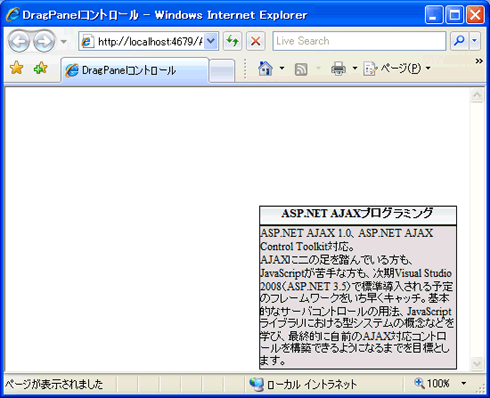 |
| DragPanelコントロールによるドラッグ・パネルの実装 |
| マウスでページ上のパネル位置を自由にドラッグ&ドロップで移動させることができる。 |
DragPanelコントロールの動作自体は明快なので、以下ではさっそく、上の画面のようなドラッグ・パネルをASP.NETページに実装する手順を見ていくことにしよう。
なお、本サンプル・プログラムを動作させるに当たっては、「TIPS:[ASP.NET AJAX]ASP.NET AJAX Control Toolkitを利用するには?」で紹介した手順に従って、Control Toolkitを利用可能な状態にしておく必要がある。
1. 新規のWebフォームを作成する
新規のWebフォーム(DragPanel.aspx)を作成したら、フォーム・デザイナから以下の画面の要領でサーバ・コントロールを配置する。
 |
||||||||||||||||||
| Webフォーム(DragPanel.aspx)のフォーム・レイアウト | ||||||||||||||||||
| 配置するコントロールは以下のとおり。 | ||||||||||||||||||
|
DragPanelコントロールを利用する場合、ドラッグ・パネル全体、ヘッダ部分、コンテンツ(本体)部分を表す3つのPanelコントロールを配置しておく必要がある(ここではそれぞれpnl、pHeader、pContents)。また、ドラッグ・パネル全体を<Div>タグでくくっておく必要があるので、注意してほしい(筆者の環境では、この<Div>タグを定義していない場合、正しくドラッグ機能が動作しなかった)。
また、ヘッダ部、コンテンツ部にはそれぞれ適当なテキストを入力しておこう。
2. コントロールのプロパティ情報を設定する
次に、ページに配置したサーバ・コントロールのプロパティを以下の表の要領で設定する。
| コントロール(ID) | プロパティ | 設定値 |
| − | − | |
| style | height:200px;width:200px | |
| Width | 200px | |
| BorderColor | Black | |
| BorderStyle | Solid | |
| BorderWidth | 1px | |
| CssClass | dragMe | |
| Height | 20px | |
| Width | 100% | |
| BackColor | #E0E0E0 | |
| BorderColor | Black | |
| BorderStyle | Groove | |
| BorderWidth | 1px | |
| Height | 130px | |
| Width | 100% | |
| DragHandleID | pHeader | |
| TargetControlID | pnl | |
| Webフォーム(DragPanel.aspx)のプロパティ設定 | ||
DragPanelコントロールのTargetControlIDプロパティは、ドラッグ機能を関連付けるPanelコントロールを指定するものだ。ここでは“pnl”を指定しているので、これによって、Panelコントロールpnlがドラッグ・パネルとして定義されたことになるわけだ。
なお、DragPanelコントロールのそのほかのプロパティを設定する場合、(DragPanelコントロールではなく)関連付けたコントロールのプロパティとして設定する必要がある点に注意してほしい。この場合であれば、Panelコントロールpnlのプロパティ・ウィンドウに(例えば)「dpe(DragPanelExtender)」という項目が追加されているので、この項目の配下から個々の値を設定することができる。
もっとも、DragPanelコントロールで提供している固有のプロパティは、DragHandleIDプロパティだけだ。DragHandleIDプロパティは、パネルをマウスでドラッグする場合のハンドル部分を表すもので、通常はヘッダ部分を表すパネルを指定するのが一般的だ。
| [参考] |
上のサンプルでは、ヘッダ部のスタイルを適用するために、PanelコントロールpHeaderのCssClassプロパティに“dragMe”という名前のクラスを指定している。これはControl Toolkit内のサンプル・アプリケーションに含まれている.cssファイルで定義されているクラスだ。スタイルシートの引用については、「TIPS:[ASP.NET AJAX]ASP.NET AJAX Control Toolkitを利用するには?」で紹介しているので、併せて参照していただきたい。 |
なお参考として、ここまでにVisual Studio 2005で自動生成されたコードを引用しておく。プロパティ・ウィンドウ上ではPanelコントロール配下のプロパティとして設定したDragHandleIDプロパティも、コード上はDragPanelコントロールの属性として記述されていることが確認できるはずだ。
|
|
| DragPanel.aspxのソース・コード(抜粋) | |
| 一連のレイアウト編集を行った後、Visual Studio 2005によって自動生成されたコードを引用したもの。なお、<%--〜--%>は筆者によるコメント。 |
以上を理解できたら、さっそく作成したサンプル・プログラムを実行してみよう。冒頭の画面のように、ヘッダ部分をマウスでドラッグすることで、パネル位置を自由に移動できることが確認できるはずだ。![]()
| 利用可能バージョン:.NET Framework 2.0のみ カテゴリ:Webフォーム 処理対象:ASP.NET AJAX 使用ライブラリ:DragPanelコントロール 関連TIPS:[ASP.NET AJAX]ASP.NET AJAX Control Toolkitを利用するには? |
| 「.NET TIPS」 |
- 第2回 簡潔なコーディングのために (2017/7/26)
ラムダ式で記述できるメンバの増加、throw式、out変数、タプルなど、C# 7には以前よりもコードを簡潔に記述できるような機能が導入されている - 第1回 Visual Studio Codeデバッグの基礎知識 (2017/7/21)
Node.jsプログラムをデバッグしながら、Visual Studio Codeに統合されているデバッグ機能の基本の「キ」をマスターしよう - 第1回 明瞭なコーディングのために (2017/7/19)
C# 7で追加された新機能の中から、「数値リテラル構文の改善」と「ローカル関数」を紹介する。これらは分かりやすいコードを記述するのに使える - Presentation Translator (2017/7/18)
Presentation TranslatorはPowerPoint用のアドイン。プレゼンテーション時の字幕の付加や、多言語での質疑応答、スライドの翻訳を行える
|
|





